پوشه های پنهان را در ویندوز 10 نمایش می دهد
به طور پیش فرض توسعه دهندگان ویندوز 10 دایرکتوری ها و فایل های مهم سیستم را مخفی کرده اند، همانطور که در نسخه های قبلی سیستم بود. آنها، بر خلاف پوشه های معمولی، در مرورگر دیده نمی شود. اول از همه، این کار انجام می شود تا کاربران عناصر لازم برای عملکرد صحیح ویندوز را حذف نکنند. همچنین پنهان می تواند دایرکتوری باشد که ویژگی متناظر آن توسط سایر کاربران کامپیوتر تعیین شده است. بنابراین، گاهی اوقات لازم است تمام اشیاء پنهان را نمایش داده و به آنها دسترسی داشته باشید.
محتوا
راه های نمایش فایل های پنهان در ویندوز 10
چند راه برای نمایش دایرکتوری ها و فایل های مخفی وجود دارد. در میان آنها روش هایی هستند که با استفاده از برنامه های خاص و روش هایی که از ابزارهای ساخته شده در سیستم عامل ویندوز استفاده می کنند، استفاده می شود. بیایید به ساده ترین و محبوب ترین روش ها نگاه کنیم.
روش 1: نمایش اشیاء پنهان با مجموع فرمانده
فرمانده کل - یک مدیر فایل معتبر و قدرتمند برای ویندوز، که همچنین به شما اجازه می دهد همه فایل ها را ببینید. برای انجام این کار، مراحل بعدی را دنبال کنید.
- نصب Total Commander را از سایت رسمی نصب کنید و این برنامه را باز کنید.
- در منوی اصلی برنامه، روی نماد "نمایش فایل های پنهان و سیستم: روشن / خاموش" کلیک کنید .
- باز اکسپلورر
- باز اکسپلورر
- در قسمت بالای اکسپلورر، بر روی تب "مشاهده" کلیک کنید، و سپس در گروه "Parameters" .
- روی "تغییر پوشه و گزینه های جستجو" کلیک کنید.
- در پنجره ای که ظاهر می شود، به برگه «مشاهده» بروید. در بخش «تنظیمات پیشرفته»، گزینه «نمایش فایلهای مخفی، پوشه ها و درایوها را انتخاب کنید » را انتخاب کنید. همچنین در اینجا، اگر مطلقا لازم است، می توانید جعبه "مخفی کردن فایل های محافظت شده سیستم" را بردارید.
- باز اکسپلورر
- در پانل بالای اکسپلورر، به برگه "View" بروید و سپس بر روی عنصر "Show or Hide" کلیک کنید.
- کادر کنار "Items مخفی" را علامت بزنید
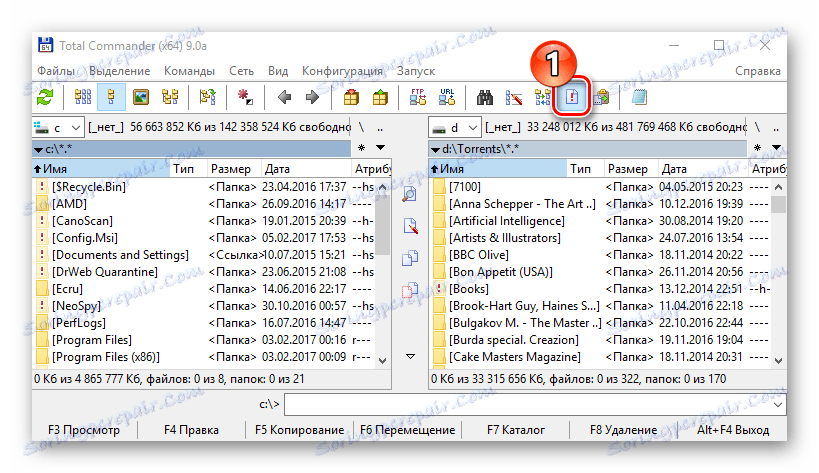
اگر بعد از نصب Total Commander شما فایلها یا آیکون های پنهانی را مشاهده نکنید، پس باید روی دکمه «Configuration» و سپس «Settings ...» کلیک کنید و در پنجره باز شده در قسمت «Content of panels» گزینه «Show the hidden files» را بررسی کنید. " بیشتر در این مقاله در مقاله o فرمانده کل
روش 2: نمایش دایرکتوری های مخفی با استفاده از ابزار استاندارد OS
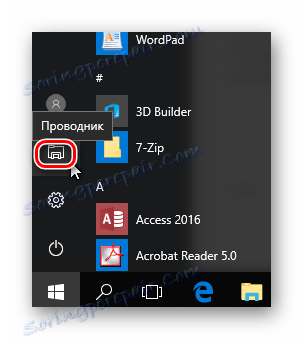
روش 2: نمایش دایرکتوری های مخفی با استفاده از ابزار استاندارد OS
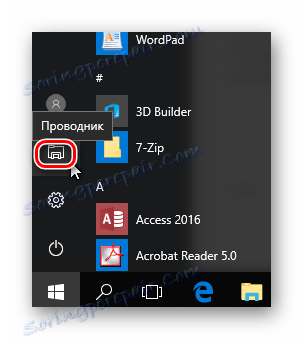
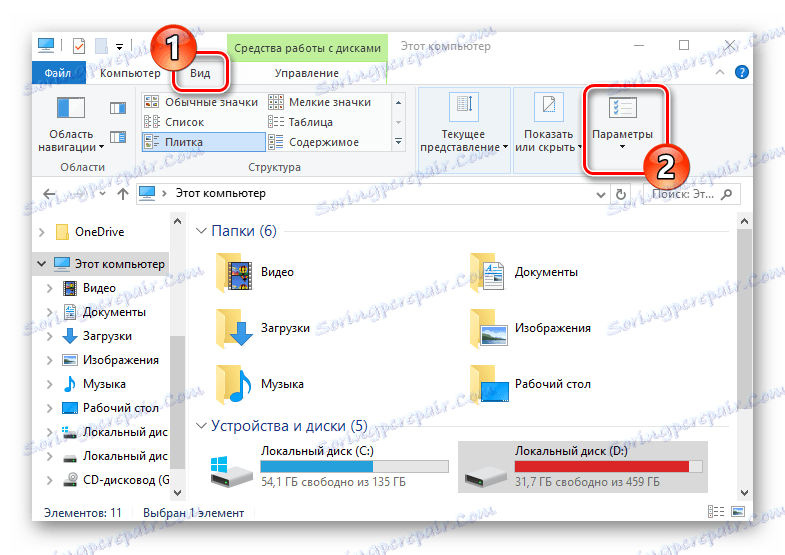
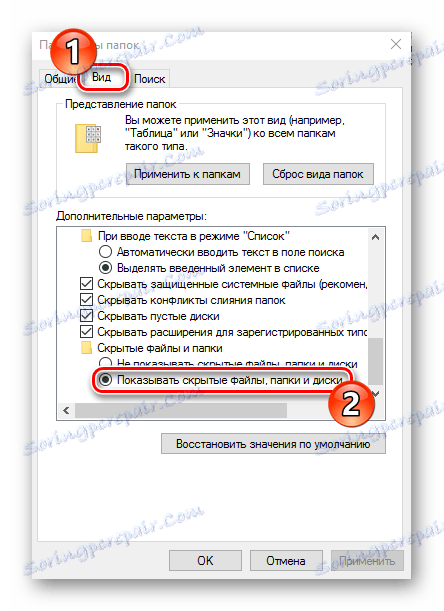
روش 3: پنهان کردن موارد پنهان
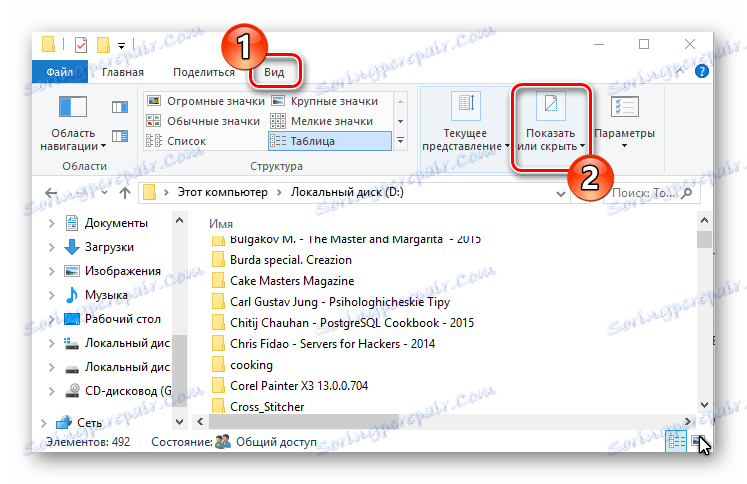
به عنوان یک نتیجه از این اقدامات، دایرکتوری ها و فایل های پنهان قابل مشاهده می شود. اما لازم به ذکر است که از دیدگاه امنیتی این توصیه نمی شود.